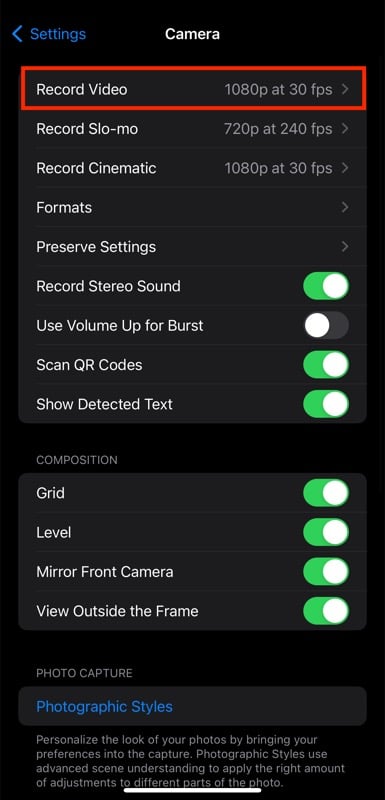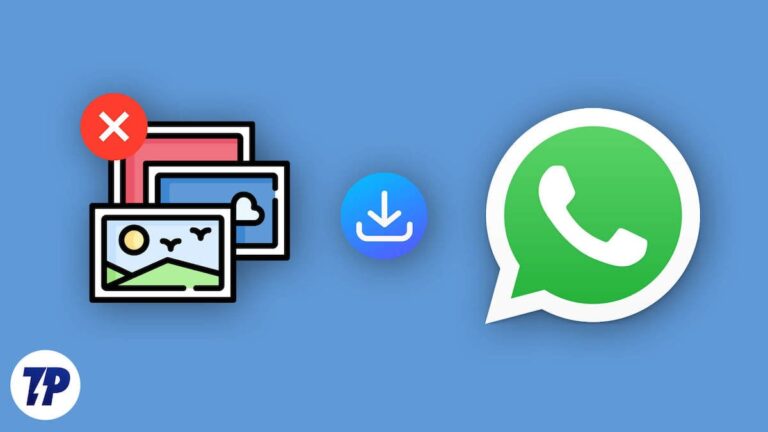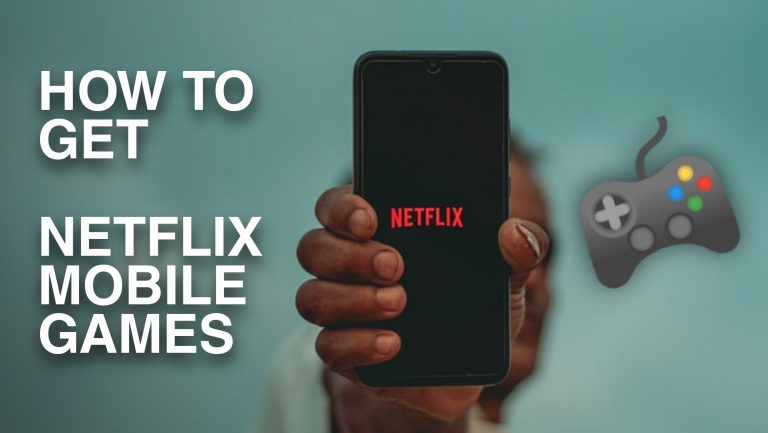Как остановить мерцание света в видео на iPhone

Если вы живете в Европе или Азии и записываете много видео на свой iPhone, возможно, вы заметили эффекты мерцания света в видеороликах, снятых при искусственном освещении. Вот что вызывает это и что вы можете сделать, чтобы остановить мерцание света в видеороликах на iPhone.

Программы для Windows, мобильные приложения, игры - ВСЁ БЕСПЛАТНО, в нашем закрытом телеграмм канале - Подписывайтесь:)
Что вызывает мерцание света в видео на iPhone?
Мерцание света в видео на iPhone — проблема, распространенная в большинстве стран Европы и Азии. Это происходит из-за несоответствия циклов электропитания в вашем регионе и частоты кадров камеры вашего iPhone.
Видите ли, во многих странах Европы и Азии мощность переменного тока имеет частоту 50 Гц. Между тем, ваш iPhone по умолчанию снимает видео в формате NTSC (Национального комитета телевизионной системы), который обычно предлагает две частоты кадров: 30 кадров в секунду и 60 кадров в секунду. Как видите, частота сети (50 Гц) не делится на частоту кадров камеры (30 или 60 кадров в секунду). В результате они не синхронизированы, что приводит к эффекту мерцания в ваших видео.
Переключение на другой формат записи, PAL (Phase Alternating Line), устраняет эту проблему. PAL записывает видео со скоростью 25 кадров в секунду, что полностью разделяет частоту 50 Гц и, таким образом, согласовывает частоту кадров с электрической частотой.
Как остановить мерцание света в видео на iPhone
Изменение формата видеозаписи на вашем iPhone на PAL — это все, что нужно, чтобы предотвратить мерцание света в ваших видео. Выполните следующие действия, чтобы изменить формат записи видео на вашем iPhone:
- Открыть Настройки на вашем iPhone.
- Прокрутите вниз и выберите Камера.

- Нажать на Запись видео.

- Выберите формат PAL из доступных видеоформатов в зависимости от ваших предпочтений по разрешению и частоте кадров.

- Вернитесь на предыдущий экран и выберите Записать кинематографический фильм.

- Опять же, выберите формат видео PAL по своему усмотрению.

Если вы не видите форматы PAL в настройках видеозаписи на вашем iPhone, скорее всего, эта опция отключена. Чтобы включить его, зайдите в настройки записи видео и включите переключатель Показать форматы PAL.

Связанное чтение: Сканируйте документы на iPhone и iPad без приложения!
Снимайте видео на iPhone в формате PAL, чтобы избежать мерцания света
Видеть мерцание света в видеороликах на iPhone может быть очень неприятно. Хотя исправить мерцание видео может быть немного сложно, вы можете предотвратить повреждение ваших будущих видео эффектом мерцания, выполнив действия, описанные выше.
После того, как вы настроили камеру своего iPhone на использование форматов PAL, вы можете с комфортом снимать видео при искусственном освещении, не беспокоясь об эффекте мерцания.
Программы для Windows, мобильные приложения, игры - ВСЁ БЕСПЛАТНО, в нашем закрытом телеграмм канале - Подписывайтесь:)